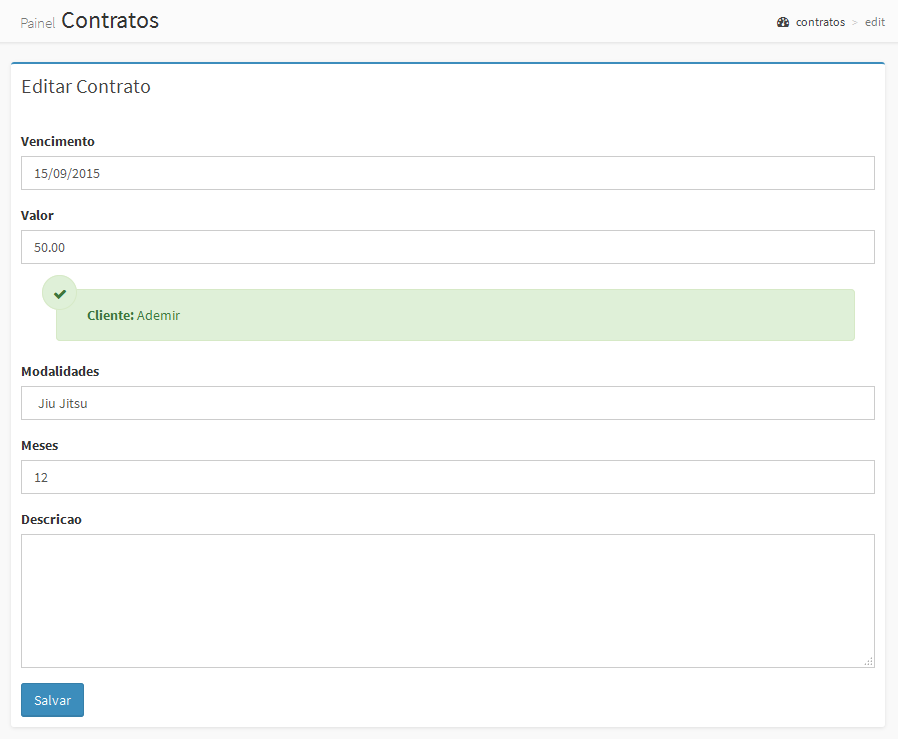Nesta página serão exibidos todos os contratos cadastrados. Em cada registro você pode efetuar algumas ações importantes.
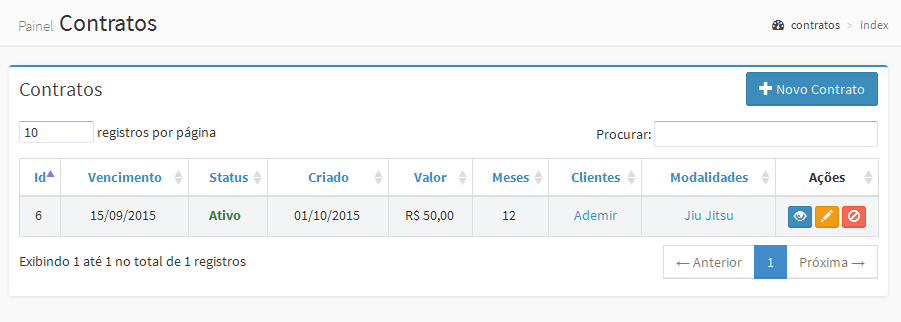
Na imagem podemos observar algumas informações referente a cada contrato. No final de cada linha de registro contém botões para efetuar algumas ações importantes:
No canto superior direito da tabela, podemos visualizar o botão 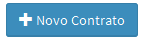 . Clicando sobre este botão, você será direcionado para a página de adicionar novo contrato.
. Clicando sobre este botão, você será direcionado para a página de adicionar novo contrato.
Ainda nesta página, utilizando o campo 'Pesquisar', no canto superior direito da tabela, podemos efetuar uma busca filtrando melhor os resultados. Os campos que o filtro será aplicado são:
Adicione novos contratos em seu negócio para gerar novas mensalidades, e consequentemente mais receita.
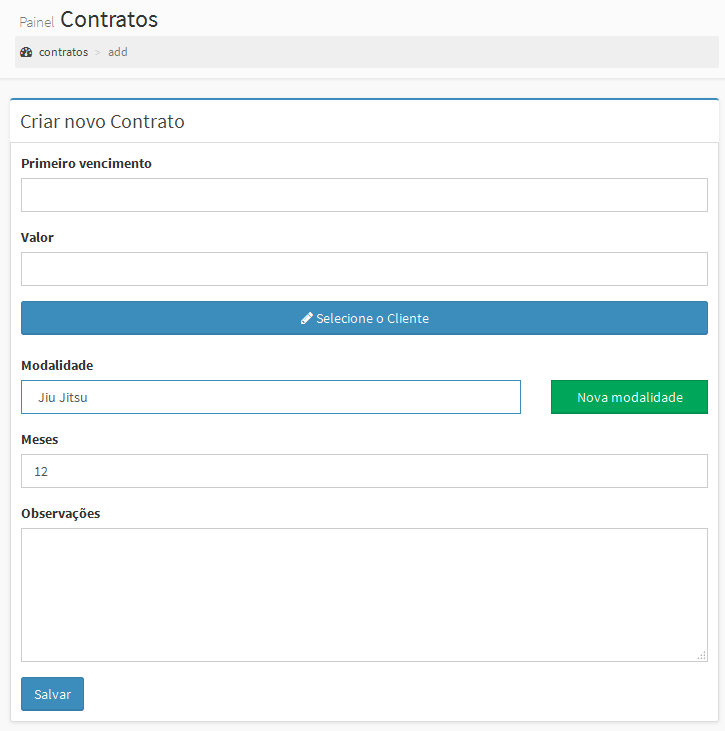
Adicionando um novo contrato alimentado por informações estratégicas, como:
Para selecionar o cliente, clique no botão azul, 'Selecine o cliente'. Após o clique, a seguinte caixa de diálago será exibida:
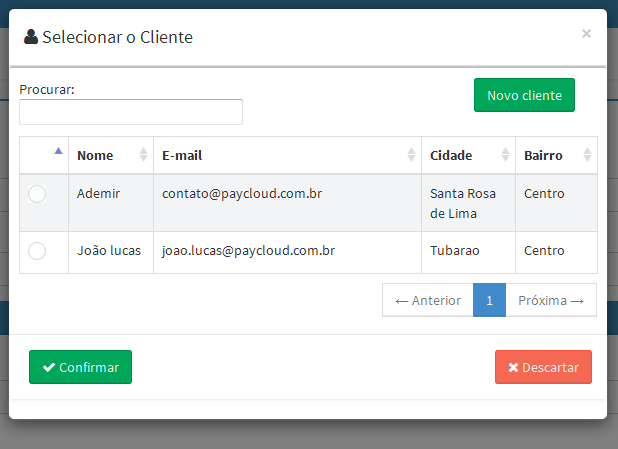
Você pode utilizar o campo 'Pesquisar', no canto superior esquerdo da tabela, para efetuar uma busca filtrando melhor os resultados. Os campos que o filtro será aplicado são:
Para selecionar o cliente, basta clicar na linha do registro que se encontra o cliente.
Caso não enconte o Cliente em questão, você pode adicionar um novo cliente clicando no botão 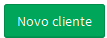
Ainda nesta página você selecionará a Modalidade do contrato. Caso ainda não tenha a modalidade cadastrada, clique no botão 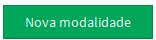
Nesta página você pode visualizar as informações de um contrato específico, clicando sobre o icone ![]() de um determinado registro.
de um determinado registro.
Após clicar no ícone, você visualizará dois quadros de informações:
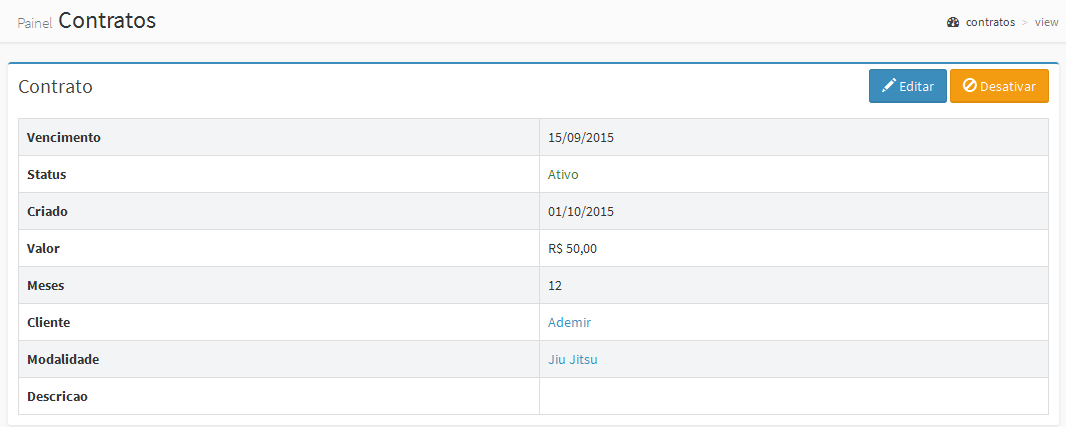
Junto com as infomações do contrato, você vai encontrar dois botões para 'Editar' o contrato que está sendo visualizar, e 'Desativar' o contrato.
Após confirmar e Desativar o contrato, todas as mensalidades pendentes serão exluídas, mantendo apenas as mensalidades que já sofreram alterações de status.
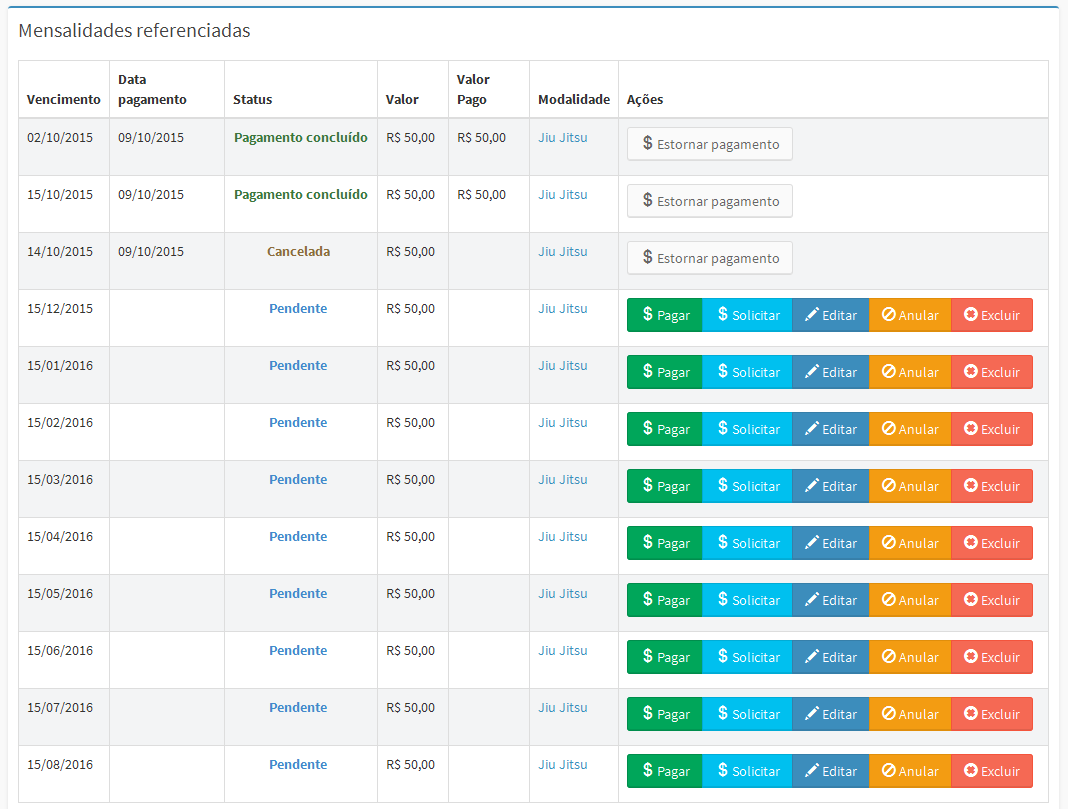
Neste quadro você vai visualizar as mensalidades e suas respectivas informações. Podendo executar ações através dos botões a seguir:
 Adiciona um novo status na mensalidade como 'Pagamento Concluído'
Adiciona um novo status na mensalidade como 'Pagamento Concluído'
 Possibilita a alteração da data de vencimento de uma única mensalidade.
Possibilita a alteração da data de vencimento de uma única mensalidade.
 Envia por E-mail, uma cobrança no valor da mensalidade para ser efetuada através do PagSeguro.
Envia por E-mail, uma cobrança no valor da mensalidade para ser efetuada através do PagSeguro.
 Altera o status da mensalidade para 'Cancelada', mantendo o histórico.
Altera o status da mensalidade para 'Cancelada', mantendo o histórico.
 Exclui definitivamente uma única mensalidade.
Exclui definitivamente uma única mensalidade.
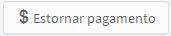 É possível reverter a ação feita, através deste botão.
É possível reverter a ação feita, através deste botão.
Nesta Seção, você pode efetuar mudanças em um determinado contrato, e replicar automaticamento para as mensalidades relacionadas ao contrato alterado.